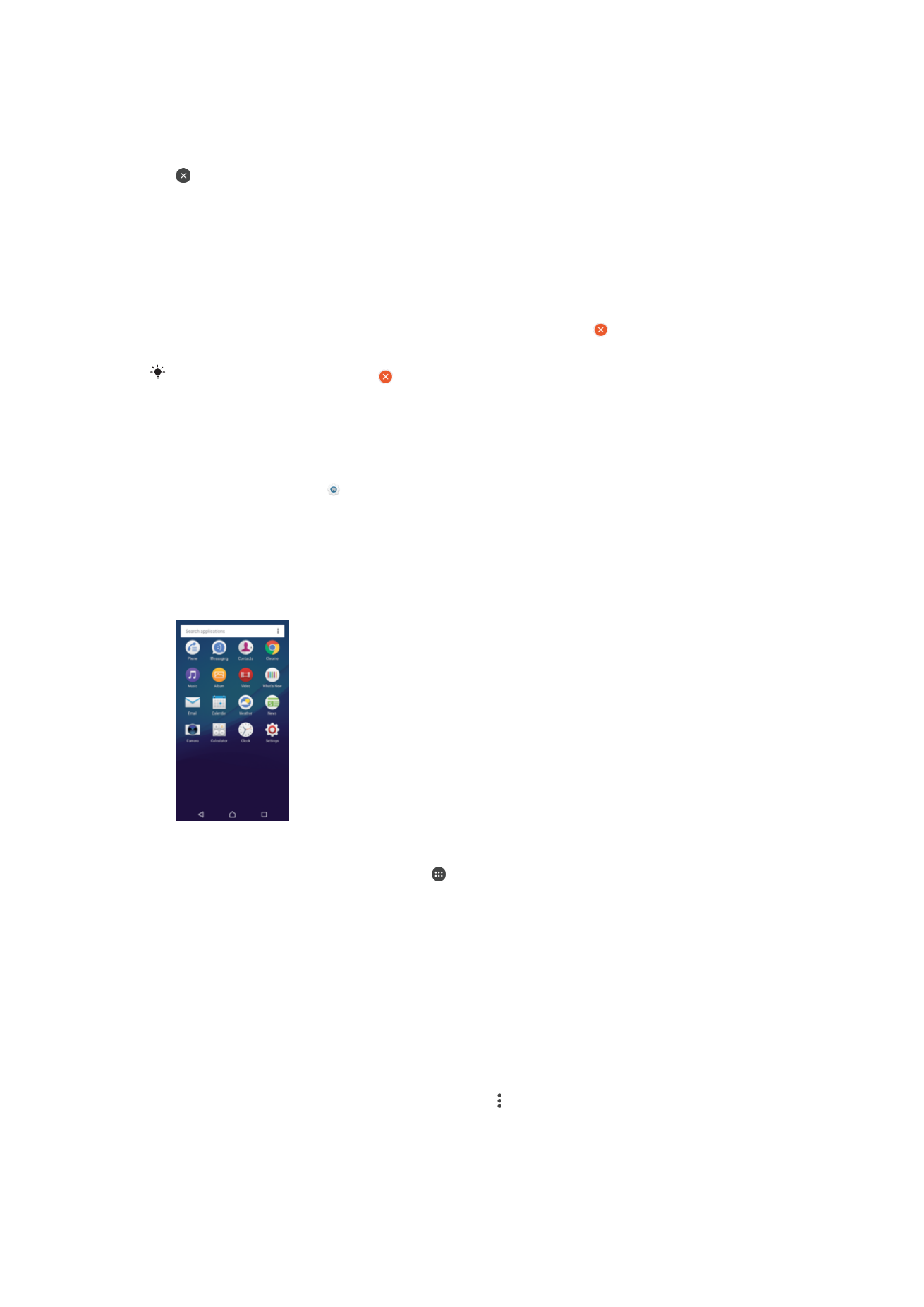
Ekran aplikacija
Ekran aplikacija, koji otvarate sa početnog ekrana, sadrži aplikacije koje su unapred
instalirane na uređaju, kao i aplikacije koje ste preuzeli.
Pregledanje svih aplikacija na ekranu aplikacija
1
Na početnom ekranu dodirnite stavku .
2
Listajte nalevo ili nadesno na ekranu aplikacija.
Otvaranje aplikacije sa ekrana aplikacija
•
Kada je ekran aplikacije otvoren, listajte nalevo ili nadesno da biste pronašli
aplikaciju, a zatim dodirnite aplikaciju.
Traženje aplikacije sa ekrana aplikacija
1
Dok je otvoren ekran aplikacija, dodirnite stavku
Pretraga aplikacija.
2
Unesite ime aplikacije koju želite da potražite.
Otvaranje menija ekrana aplikacija
•
Dok je otvoren ekran aplikacija, dodirnite stavku .
25
Ovo je Internet verzija ove publikacije. © Štampajte samo za privatnu upotrebu..
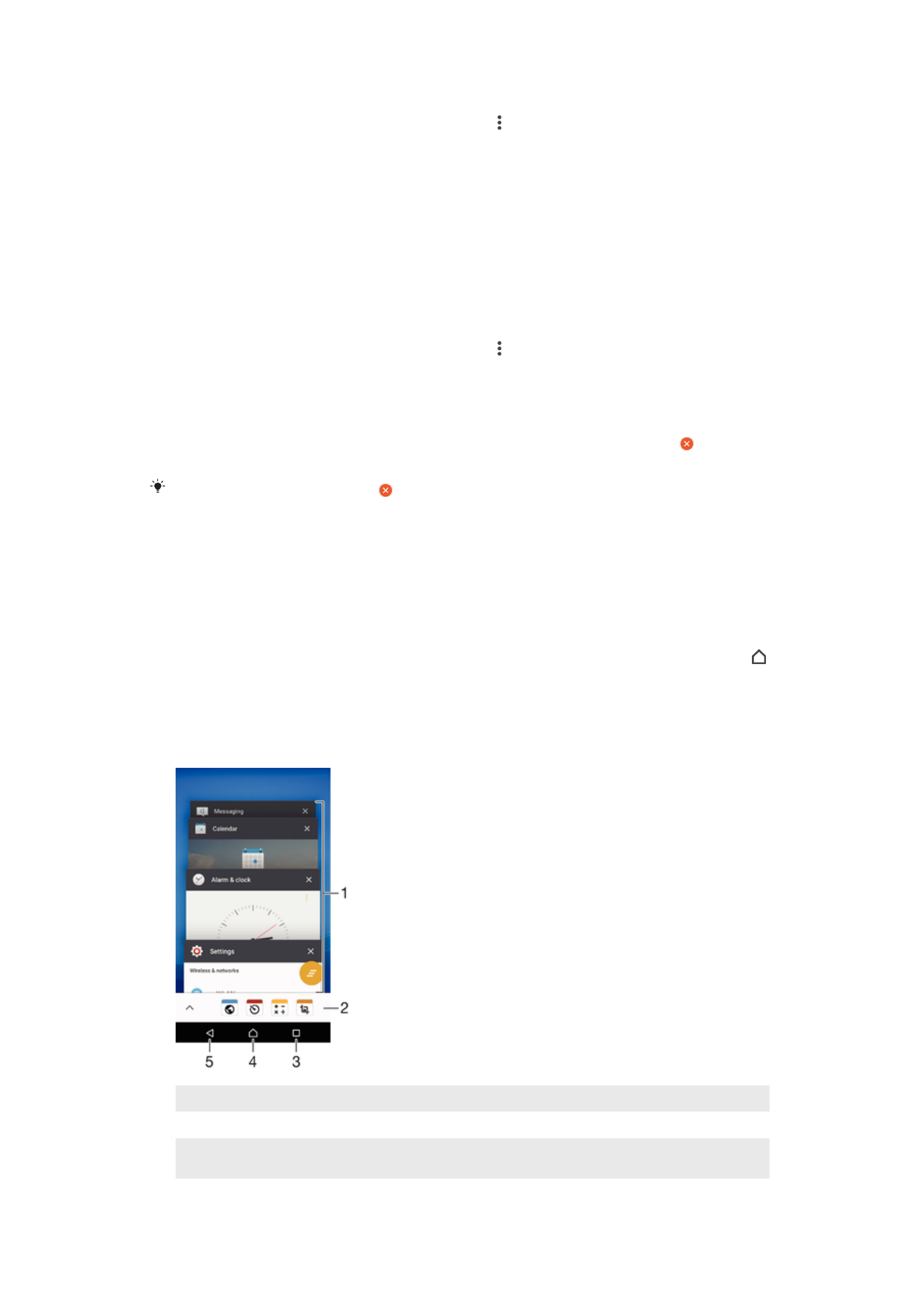
Pomeranje aplikacije na ekranu aplikacija
1
Dok je otvoren ekran aplikacija, dodirnite stavku .
2
Uverite se da je izabrana stavka
Redosled nabavljanja u okviru Sortiranje
aplikacija.
3
Dodirnite i zadržite aplikaciju dok uređaj ne počne da vibrira, a zatim je prevucite
na novu lokaciju.
Dodavanje prečice aplikacije na početni ekran
1
Na ekranu aplikacija dodirnite i zadržite ikonu aplikacije dok uređaj ne počne da
vibrira, a zatim prevucite ikonu na vrh ekrana. Otvara se početni ekran.
2
Prevucite ikonu na željeno mesto na početnom ekranu, a zatim sklonite prst.
Uređivanje aplikacija na ekranu aplikacija
1
Dok je otvoren ekran aplikacija, dodirnite stavku .
2
Dodirnite
Sortiranje aplikacija, a zatim izaberite opciju.
Deinstaliranje aplikacije sa ekrana aplikacija
1
Dodirnite i držite bilo koju oblast na početnom ekranu aplikacija dok uređaj ne
počne da vibrira. Sve aplikacije koje se mogu deinstalirati biće označene sa .
2
Izaberite aplikaciju koju želite da deinstalirate, a zatim tapnite na
Izbriši.
Neke aplikacije na koje ukazuje mogu samo da se onemoguće, ne i deinstaliraju.
Onemogućavanjem aplikacije brišu se svi podaci, ali aplikacija se može ponovo omogućiti
putem stavki
Podešavanja > Aplikacije.